DR-DOS のインストール (23/25)
▼① EDITプログラムを終了させます。まず、[Ctrl] + [Alt] + [F]キーを同時に押します。[File」メニューが立ち上がったら、キーボード上の移動キーから下矢印「↓」キーを押して、[File」メニューの「Exit」がアクティブ(青色状態)になる様にします。その状態で[Enter]キーを押します。
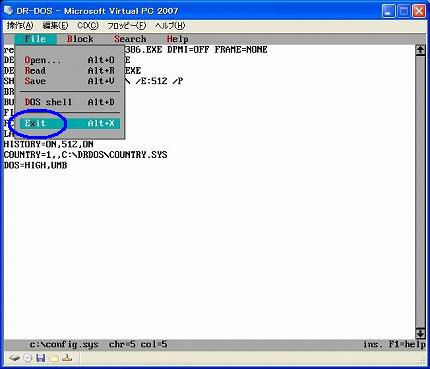
▼② EDITプログラムは終了し、元のDOS画面に戻りました。
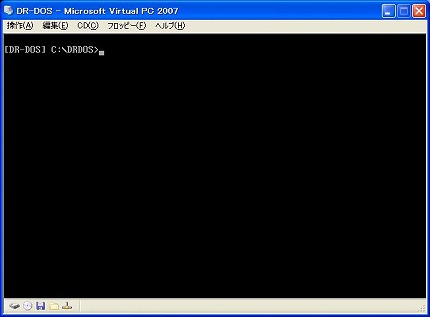
▼③ 仮想OSの「操作」メニューから「リセット」を選択クリックします。

▼④ 以下のダイアログボックスが表示されます。フロッピーディスクドライブから「DR-DOS緊急用起動フロッピーディスク」を取り出します。そして「リセット」ボタンをクリックします。
※ここで表示されている内容はアプリケーションが起動していて、修正したにも関わらず、保存していない時、その修正内容が保存されませんよ。と言っています。よって問題は有りません。

▼⑤ DR-DOSが再起動されました。※途中の経過画面は全て省略。
エラーが2つ程表示されていますが、DR-DOSは起動されています。以前のメモリエラーは消えました。
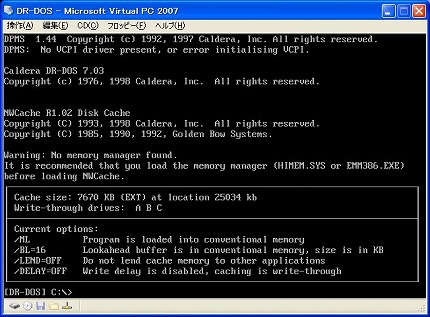
以上で、DR-DOSのインストールは完了とします。
と、言いたいのですが、エラーが1つと警告が1つ出ています。これの対応方法は次のページで解説したいと思っています。
関連記事
-

-
DR-DOS のインストール (20/25)
▼① 「DR-DOS緊急用プロッピーディスク」にファイルを書き込んでいます。これ …
-

-
DR-DOS のインストール (24/25)
【8.その他の変更】 前頁までのインストール作業で、DR-ROSはエラーなどは …
-

-
DR-DOS のインストール (14/25)
▼① 最後の5枚目の「ユーティリティ 5」のインストールが始まりました。以下の様 …
-

-
DR-DOS のインストール (8/25)
▼① 「Enter desired option: (ESC = exit) [ …
-

-
DR-DOS のインストール (25/25)
【9.DR-DOSに関する情報】 ■① 最初にも書きましたがDR-DO …
-

-
DR-DOS のインストール (10/25)
▼① 最低限度のDR-DOSが立ち上がり、仮想のハードディスクにDR-DOSイン …
-

-
DR-DOS のインストール (9/25)
▼① 作成したパーティションのラベルを入力します。とりあえず「DR-DOS703 …
-

-
DR-DOS のインストール (12/25)
▼① 画面上部に「DOS System A Memory Management」 …
-

-
DR-DOS のインストール (5/25)
▼① 元の「バーチャル マシンの名前と場所」画面に戻ります。「名前と場所(L)」 …
-

-
DR-DOS のインストール (16/25)
【6.DR-DOS 7.03の緊急用起動フロッピーディスクの作成】 バーチャル …
- PREV
- DR-DOS のインストール (24/25)
- NEXT
- DR-DOS のインストール (22/25)